Schrijver:
John Stephens
Datum Van Creatie:
26 Januari 2021
Updatedatum:
27 Juni- 2024

Inhoud
Helaas is er geen manier om rechtstreeks contact op te nemen met Facebook. U kunt niet rechtstreeks sms'en, e-mailen of anderszins rechtstreeks communiceren met Facebook-medewerkers of gelieerde ondernemingen. Je kunt het Facebook-helpcentrum echter gebruiken om basisprincipes te identificeren en te rapporteren met je persoonlijke account. In dit artikel zal wikiHow je door de stappen van het gebruik van het Facebook-helpcentrum leiden. Basisaccount voor het oplossen van veelvoorkomende problemen.
Stappen
Methode 1 van 4: Facebook-bronnen gebruiken
Open de pagina Facebook Helpcentrum. Als u niet bent aangemeld bij Facebook, klikt u op de knop Aanmelden in de rechterbovenhoek van het scherm om uw e-mailadres en wachtwoord voor Facebook in te voeren.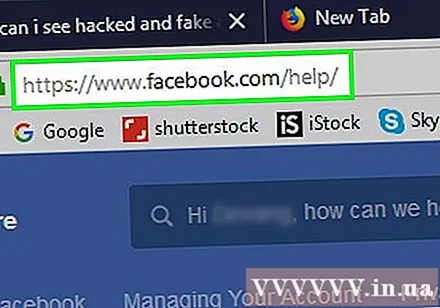
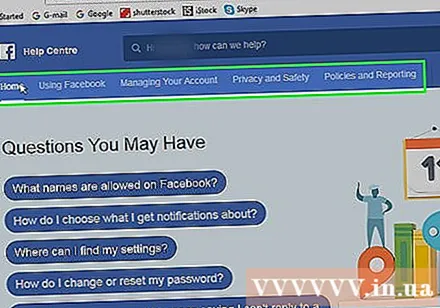
Doorloop de werkbalkopties. De werkbalk bevindt zich bovenaan de pagina, net onder de zoekbalk. U moet de muis over elke optie slepen om de subsectie te zien. Hier zijn de mogelijkheden:- Gebruik Facebook - In het Helpcentrum behandelt dit gedeelte de meest elementaire Facebook-functies: vrienden maken, berichten sturen en accounts aanmaken.
- Accountbeheer - behandelt secties met betrekking tot inloggen of het bewerken van uw profiel.
- Privacy en veiligheid - stel een privéaccount, een vriend, een gehackt / nepaccount in.
- Beleid en rapportage - omvat basisrapportage (misbruik, spam, enz.), evenals de behandeling van het account van de overledene, gehackte / nepaccounts.
- U kunt de secties 'Vragen die u mogelijk heeft' en 'Populaire onderwerpen' op deze pagina bekijken, aangezien deze algemene problemen en klachten behandelen.
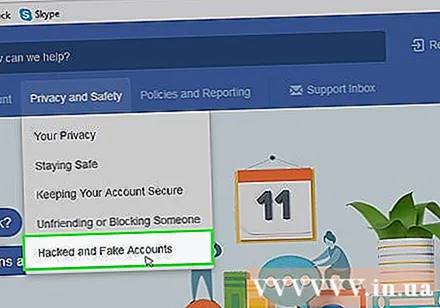
Selecteer gerelateerd item. Als je bijvoorbeeld een probleem hebt met een nepaccount, kies dan "Privacy en veiligheid" en kies vervolgens Gehackt en nepaccount.
Bekijk de opties. Als u doorgaat met het voorbeeld van een nepaccount, kunt u klikken op de link "Hoe meld ik een account die mij nabootst?". Dit is een stapsgewijze toegang om te helpen bij het oplossen van de situatie.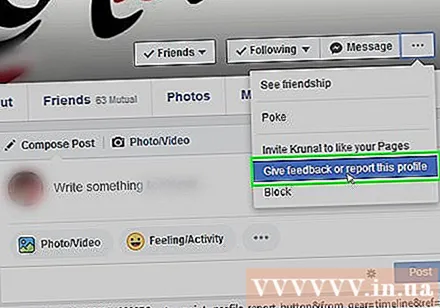
- Facebook raadt bijvoorbeeld aan om met een bedriegersaccount om te gaan door naar het profiel van dat account te gaan, op de knop ... te klikken en Rapport te selecteren en vervolgens de instructies op het scherm te volgen.

Gebruik de zoekbalk om door te gaan met de verwerking. Eerst klikt u op de zoekbalk bovenaan de Helpcentrum-pagina, u ziet de woorden "Hallo (uw naam), hoe kunnen we helpen?" Typ vervolgens trefwoorden in die verband houden met het probleem U ziet een paar suggesties verschijnen in het vervolgkeuzemenu van de zoekbalk.- U typt bijvoorbeeld "nepaccount" en klikt vervolgens op het resultaat "Hoe meld ik een bedriegersaccount?".
- Deze zoekbalk linkt alleen naar vooraf geschreven Facebook-berichten. Als je antwoorden nodig hebt op een specifiek probleem dat nog niet in het Helpcentrum staat, ga dan naar de Community-pagina.
Open de pagina Helpcentrum voor adverteerders. Als u problemen ondervindt bij het adverteren voor uw zakelijke of persoonlijke pagina, vindt u hier de pagina voor probleemoplossing.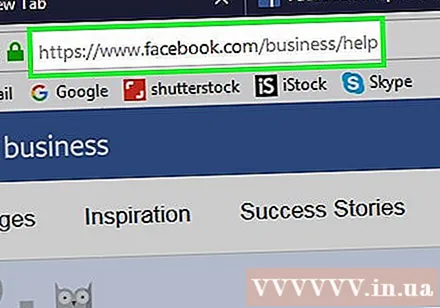
- Om door te gaan met adverteren, klikt u op Advertentie maken of Advertenties beheren.
- Als u problemen heeft met adverteren, klikt u op de knop Probleemoplossing en selecteert u uw probleem in het submenu.
Bezoek de pagina Facebook-gemeenschap. Als u het huidige probleem niet kunt vinden in de lijst op de Helpcentrum-pagina, kunt u naar de communitypagina gaan.
- U zou bovenaan de pagina een zoekbalk moeten zien, vind hier een onderwerp dat u interesseert (bijv. Uw account uitschakelen).
Methode 2 van 4: Dien een klacht in via de Thien Doanh Association
Bezoek de pagina Bedrijfsvereniging (BBB) door Facebook.
Scroll naar beneden en klik Dien een klacht in (Klacht indienen). Dit staat in de rechter benedenhoek van het scherm, naast Een review indienen.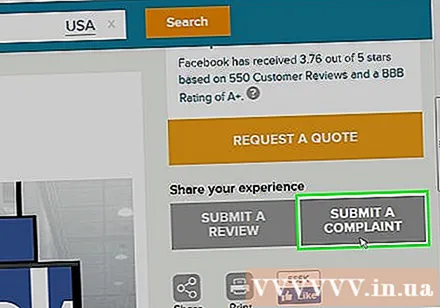
Klik Klik hier om een klacht in te dienen (Klik hier om een klacht in te dienen). Deze knop bevindt zich net onder de kop 'Ik ben op zoek naar een oplossing voor een geschil met een bedrijf' aan de linkerkant van de pagina.
Vul het formulier Kwalificatievragen in. Vink vanaf deze stap het dialoogvenster "Ja" of "Nee" aan voor de volgende vragen:
- Is dit een werknemer werkgever / klacht? (Is dit een klacht van een werknemer / werkgever?)
- Is dit een klacht over discriminatie of burgerrechten? (Is dit een klacht over racisme of burgerschap?)
- Is uw klacht een strafbaar feit? (Is dit een klacht over een strafbaar feit?)
- Is dit een bedrijf met een klacht voor incassodoeleinden bij een ander bedrijf? (Klaagt het ene bedrijf voor meerdere doeleinden bij het andere?)
- Is deze klacht in een rechtszaak? (Dit is een rechtszaak?)
- Is deze klacht uitsluitend gebaseerd op ontevredenheid over een prijs? (Is deze klacht puur te wijten aan ontevredenheid over de prijs?)
- Gaat deze klacht over een aankoop die u nooit had willen hebben? (Aankoopklacht?)
- Zoekt u alleen excuses van het bedrijf? (Wil je gewoon een verontschuldiging ontvangen van het bedrijf?)
- Dien je deze klacht alleen in voor BBB-informatie? (Heeft u deze klacht alleen ingevuld met BBB-informatie?)
Klik Ga verder naar het klachtenformulier (Klachten verwerken). U kunt op Wissen en opnieuw beginnen klikken om de toepassing helemaal opnieuw in te vullen.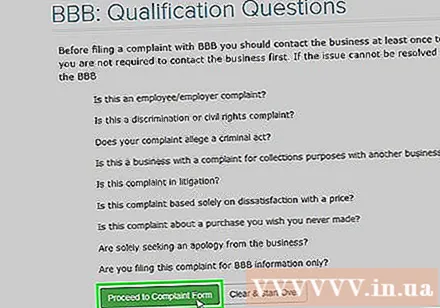
Klik Doorgaan (Behandeling). Als u de taal van het formulier wilt wijzigen, klikt u op "Selecteer taal" in de linkerhoek van het scherm en selecteert u vervolgens de gewenste taal.
Vul de klacht in. De persoonlijke informatie en de klachtendoelen van iedereen variëren, maar probeer zo informatief mogelijk te zijn. U dient de volgende informatie toe te voegen: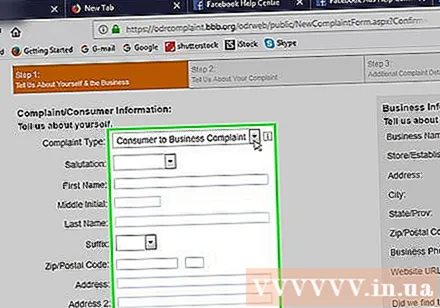
- Het probleem dat u bent tegengekomen.
- Stappen die u heeft genomen om het probleem op te lossen.
- Welke problemen kom je weer tegen als je het probleem probeert op te lossen.
- Denk je aan mogelijke oplossingen of suggesties.
Scroll naar beneden en klik Klacht indienen (Klacht indienen).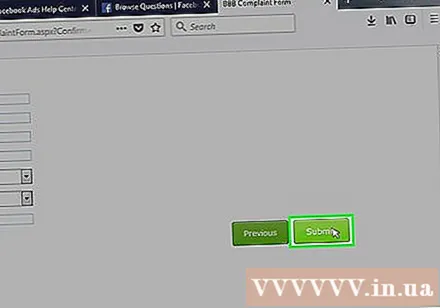
Wacht op de e-mail. Facebook werkt in de tijdzone van de westkust, dus ze zullen je e-mail binnen 3-5 werkdagen ontvangen. advertentie
Methode 3 van 4: Dien een beroep in voor een uitgeschakeld account
Bezoek de pagina Schakel Facebook-account uit. Als uw account niet is gedeactiveerd, kunt u geen bezwaar indienen.
Klik op de link "bezwaar indienen". Dit staat onder aan de pagina en direct naast de woorden "Als u denkt dat uw account per ongeluk is uitgeschakeld" (als u dacht dat uw account per ongeluk is uitgeschakeld).
Voer het e-mailadres van uw Facebook-account in. U kunt het vervangen door een telefoonnummer.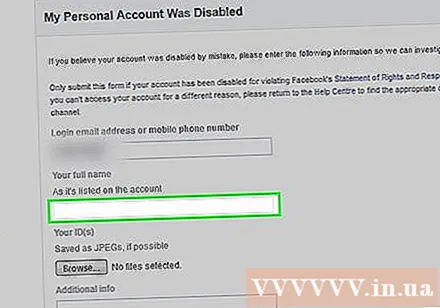
Vul uw volledige naam in. Zorg ervoor dat u de juiste naam invoert wanneer u zich aanmeldt voor een account.
Klik op de knop Kies documenten (Selecteer bestand). U moet een identiteitskaart met foto of rijbewijs, paspoort, enz. Uploaden.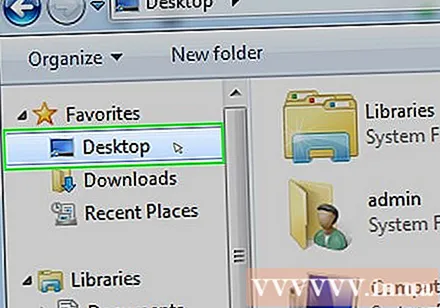
- Als u geen pasfoto heeft, maak dan een foto en stuur deze naar uw e-mailadres en download deze naar uw computer.
Klik op het bestandsadres. U kunt in deze stap bijvoorbeeld Desktop kiezen.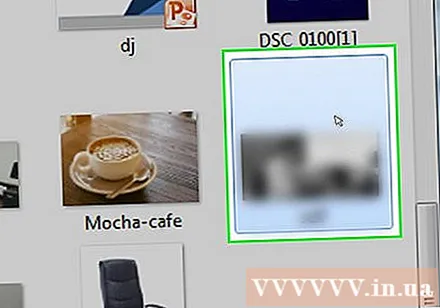
Kies een afbeeldingsbestand. De foto wordt op het Facebook-formulier geladen.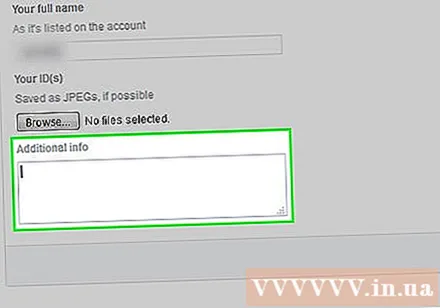
Voer details in het dialoogvenster "Aanvullende informatie" in. Dit is waar u kunt wissen om uw persoonlijke account opnieuw te activeren. U kunt de volgende gegevens toevoegen:
- Schakel uw account uit.
- Waarom wil je dat je account opnieuw wordt geactiveerd?
- Elke impactfactor kan helpen om het account opnieuw te activeren (bijvoorbeeld een geïnfecteerd account).
Klik op de knop Sturen (Versturen). Dit is een inzending naar Facebook. Het is mogelijk dat u na een paar dagen niet direct een reactie ontvangt.
- Als er na een week geen reactie is ontvangen, dient u de aanvraag opnieuw te verzenden.
Methode 4 van 4: het wachtwoord herstellen
Bezoek de pagina Facebook.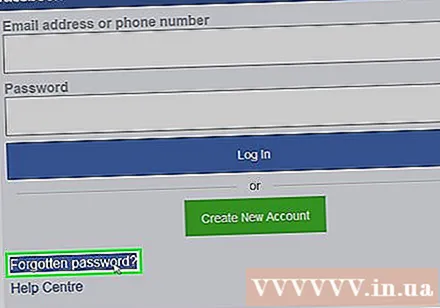
Klik "Account vergeten?’. Deze optie bevindt zich net onder het veld "Wachtwoord" in de rechterbovenhoek van het scherm.
Voer een naam, e-mailadres of telefoonnummer in. Zorg ervoor dat u toegang heeft tot de media van uw keuze om uw wachtwoord te herstellen.
druk op Enter.
Klik tiếp tục (Doorgaan met).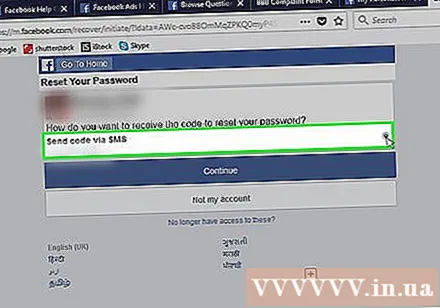
Controleer de code die is verzonden naar het voertuig dat u zojuist hebt geselecteerd. Als u bijvoorbeeld een telefoonnummer invoert, verzendt Facebook de code via sms.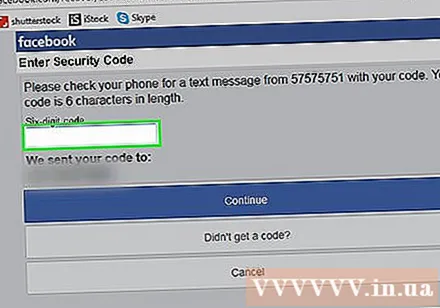
- Als u voor e-mail kiest, controleer dan ook uw map Spam.
Voer de code in het veld "Code invoeren" in.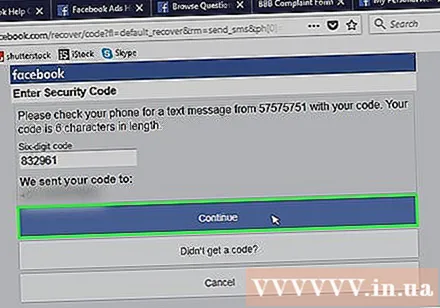
Klik tiếp tục.
Klik tiếp tục alweer. U kunt ervoor kiezen om uit te loggen bij uw account op elk apparaat waarvan u denkt dat het illegaal toegang heeft tot uw account.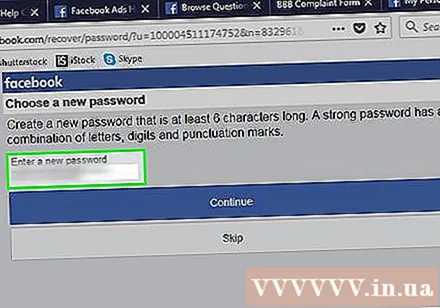
Voer je nieuwe wachtwoord in..
- Klik tiếp tục. Wachtwoorden zijn succesvol gereset op elk Facebook-platform (bijvoorbeeld op een telefoon of computer). advertentie
Advies
- Als je het probleem niet kunt vinden op de Helpcentrum-pagina, ga dan naar de Community-sectie, de artikelen in deze sectie zijn meestal waar met uitzonderingen.
Waarschuwing
- De klantenservice van Facebook is notoir onverschillig, dus het is mogelijk dat u alleen een algemeen antwoord krijgt.



